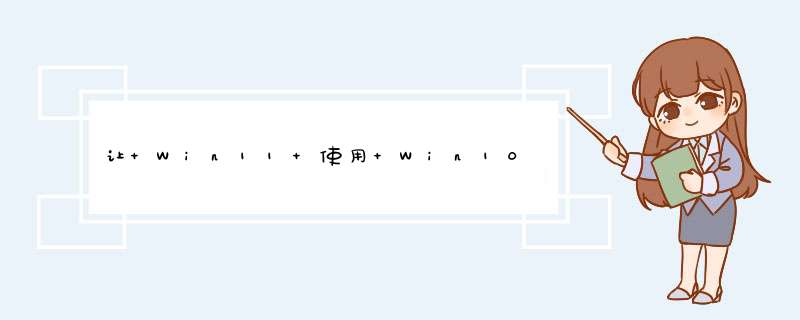
Windows 11 采用了全新的开始菜单界面,不少用户吐槽不好用,因为 Windows 10 的磁贴开始菜单,你可以分组把常用软件 Pin 到里面,还有一些用户习惯了传统的经典开始菜单。
最开始的 Windows 11 版本可以通过修改注册表的方式切换磁贴开始菜单,后来更新的版本,微软直接砍掉了。微软真就是用户喜欢就砍。
现在著名美化公司 Stardock 更新了开始菜单软件「Start11」支持让 Windows 11 使用磁贴样式的开始菜单或者传统的开始菜单风格。
Start11体验
「Start11」是付费软件,目前可以免费 30 天使用,官方购买的话是 34.99 元。推荐先试用后,再决定是否购买,另外目前还是 Beta 版,暂无中文语言。
免费试用「Start11」输入你的邮箱地址,然后到邮箱里面激活试用的链接就可以了。
支持 Windows 10 / 11 系统,提供了传统的开始菜单界面和 Modern 样式,不过这里的 Modern 样式,目前还不能实现分组功能,也许是 Beta 版的原因。
传统的开始菜单样式大家很熟悉了,不过「Start11」提供了多种样式风格,UI 也适配了 Windows 11,采用圆角样式,以及可以自定义设置图标大小。
Modern 样式开始菜单就是图标磁贴模块样式,不过目前不支持自由调整开始菜单大小,只能设置要显示的图标行数。个性化方面支持设置背景透明度、背景颜色、调整字体大小等等。
选中程序后,右键可以 PIN 程序快捷方式到开始菜单上,可惜啊,目前不能分组,不知道正式版能不能支持。
任务栏个性化方面,支持开启磨砂效果、透明度调整,添加背景纹理、自定义颜色等等。
其它功能方面,支持把 Windows 11 是搜索按钮功能整合到「Start11」开始菜单、支持将桌面整理软件「Fences」集成到开始菜单中、支持自定义快捷键来切换新旧菜单。
总结
如果你实在不习惯 Windows 11 的新开始菜单,那么可以使用「Start11」看看,由于 Windows 11 还没有发布正式版,所以这款软件也停留在 Beta 阶段,不过从官方获得的消息,接下来这款软件会新增更多样式、增强搜索框功能、增加生产力等等,有兴趣的可以关注下后续的新版。
方法一:鼠标右键单击“计算机”,选择”属性“ - ”高级系统设置“ - ”高级“,在”性能“栏按”设置“按钮,将“视觉效果”选为“让windows选择计算机最佳设置”或“调整为最佳外观”,最后按“确定”退出即可。方法二:点击“开始”-“控制面板”-“外观”-“显示”-“更改配色方案”,在d出的“颜色方案”对话框中选择“Win 7 standard”后点击“确定”。欢迎分享,转载请注明来源:内存溢出

 微信扫一扫
微信扫一扫
 支付宝扫一扫
支付宝扫一扫
评论列表(0条)